HiPoin.com – Kamu yang menggunakan iPhone harus tau cara backup ke iCloud Drive secara manual apabila kamu menonaktifkan pencadangan otomatis. Melakukan pencadangan otomatis memang memudahkan kamu supaya foto dan video bisa tersimpan lebih aman.
Tetapi apabila foto atau video yang kamu rekam tidak penting dan tercadangkan secara otomatis selain membuat penggunaan kuota semakin banyak juga mempercepat penyimpanan iCloud Drive menjadi penuh.
Oleh karena itu saya lebih memilih melakukannya secara manual. Untungnya melakukan secara manual prosesnya jauh lebih mudah daripada mengunggah file ke Google Drive. Seperti yang kamu tau ekosistem di iOS memang sangatlah fleksibel.
Karena kamu bisa menyalin sebuah foto dan melakukan tempel di perangkat Apple lainnya baik iPhone, iPad, atau iMac asalkan login di akun Apple yang sama. Nah menyimpan foto ke iCloud Drive mudahnya seperti itu.
Bukan menggunakan opsi unggah atau upload tetapi cukup di salin. Mungkin kamu bertanya apa bedanya iCloud dan iCloud Drive. Dari apa yang saya tau iCloud biasanya digunakan untuk menyimpan foto dan video secara otomatis sedangkan iCloud Drive seperti cloud storage selain foto dan video bisa digunakan untuk menyimpan file lainnya.
Agar kamu tidak bingung langsung saja saya bahas bagaimana cara membuat cadangan video ke iCloud Drive. Saya akan contohkan yang paling umum dan paling mudah kamu lakukan. Kamu bisa atur sendiri file apa yang ingin kamu simpan ke iCloud Drive.
Namun sebelum lanjut apabila kamu mengalami masalah penyimpanan iCloud yang penuh kamu bisa baca artikel mengenai solusi mengatasi iCloud yang penuh. Tentu saja menghapus file yang ada di iCloud cara utamanya, tetapi kamu perlu tau juga mengenai tips supaya iCloud tidak cepat penuh.
Cara Backup ke iCloud Drive Secara Manual Lewat File iPhone dan iPad
Langkah ke-1: Kamu buka foto atau video yang ada di aplikasi Foto lalu tekan tombol Bagikan yang ada di pojok kiri bawah

Langkah ke-2: Selanjutnya silakan pilih Salin Foto
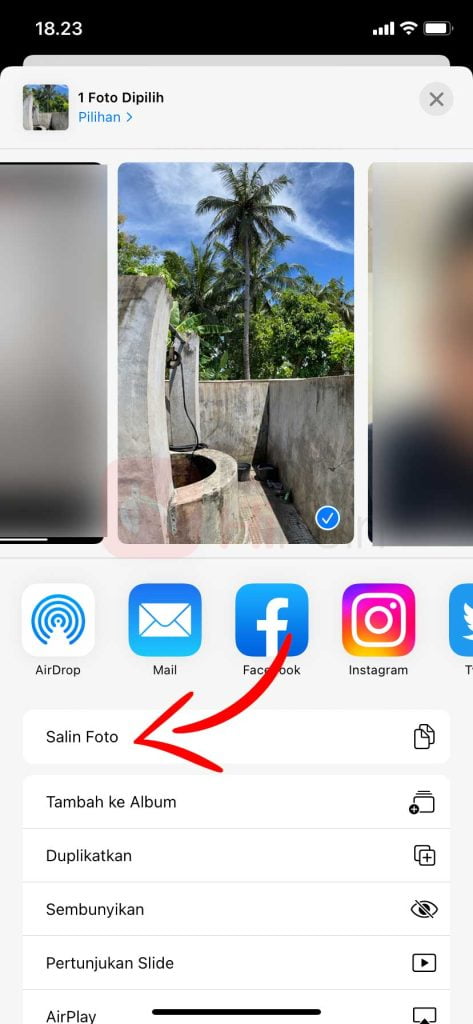
Langkah ke-3: Selanjutnya silakan kamu akses iCloud Drive lewat aplikasi File
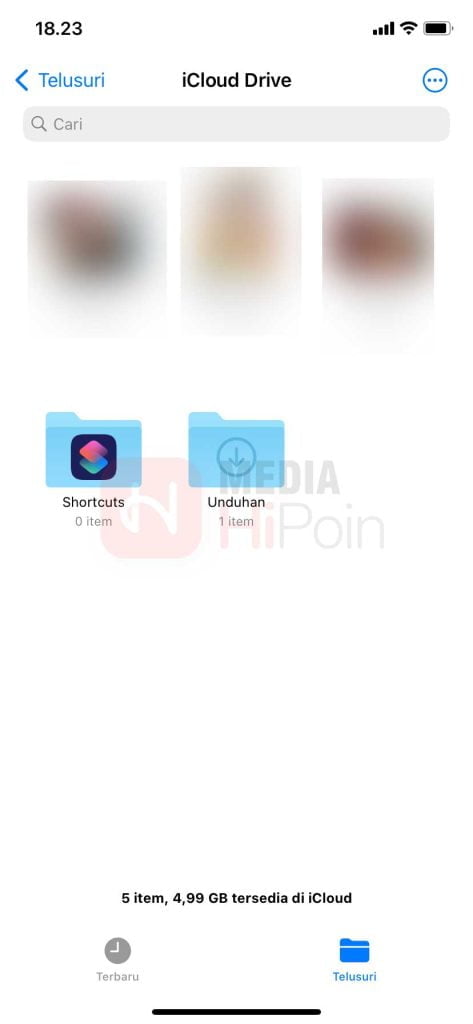
Langkah ke-4: Tahan lama di bagian yang kosong lalu pilih Tempel
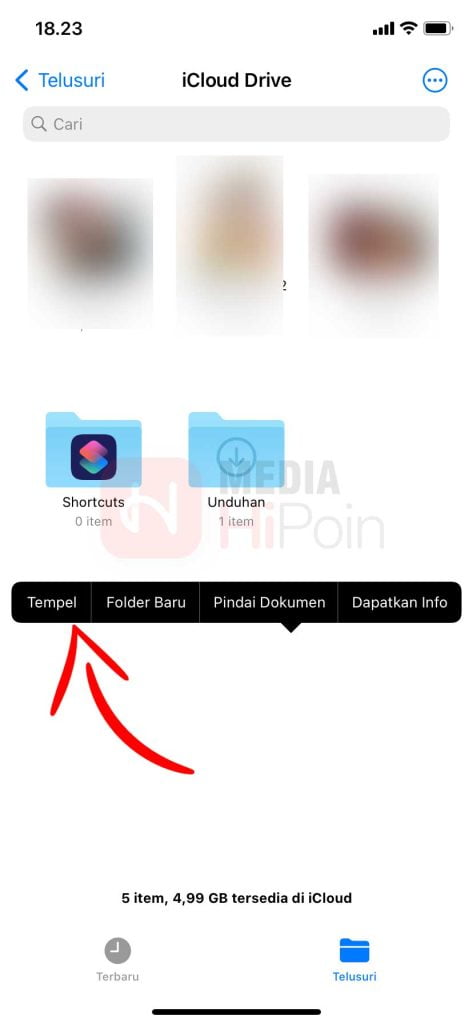
Langkah ke-5: Berhasil menyalin dan mencadangkan foto dan video ke iCloud Drive secara manual
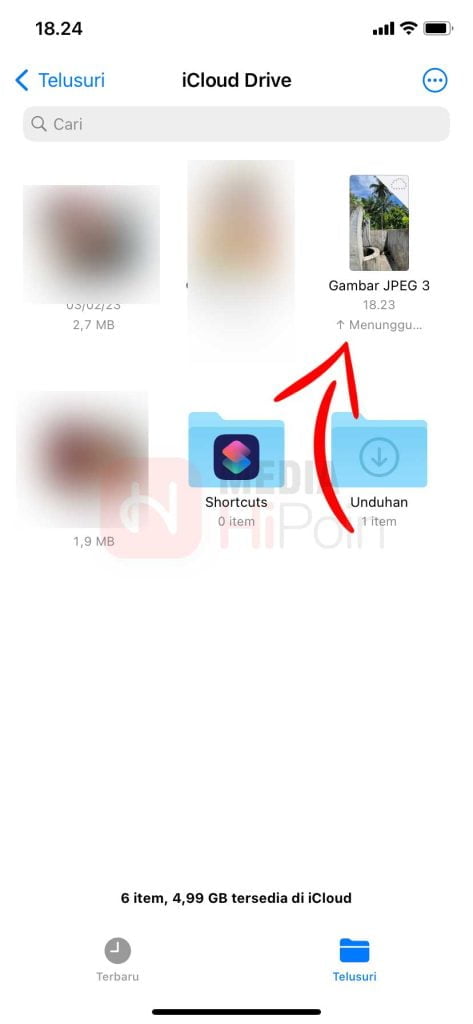
Awalnya saya tidak berfikir ingin melakukan backup media ke iCloud karena sebelumnya saya sudah menggunakan Google Drive. Akan tetapi setelah saya mengetahui bahwa bisa dengan mudah menyalin foto dan video ke iCloud Drive maka saya mulai merasa tidak ada salahnya menggunakan iCloud selain Google Drive.
Tetapi seperti apa yang saya jelaskan backup ke iCloud Drive secara manual yang saya rekomendasikan. Bukan dengan cara mengaktifkan pencadangan otomatis di iCloud supaya semua konten media tersimpan ke iCloud tanpa dipilih terlebih dahulu.
Mungkin itu saja yang bisa saya bahas mengenai cara backup ke iCloud Drive secara manual. Ingin hapus kontak yang ada di daftar kontak iPhone? mudah saja cara menghapusnya dan tidak ada perbedaan dengan daftar kontak yang ada di Android.









